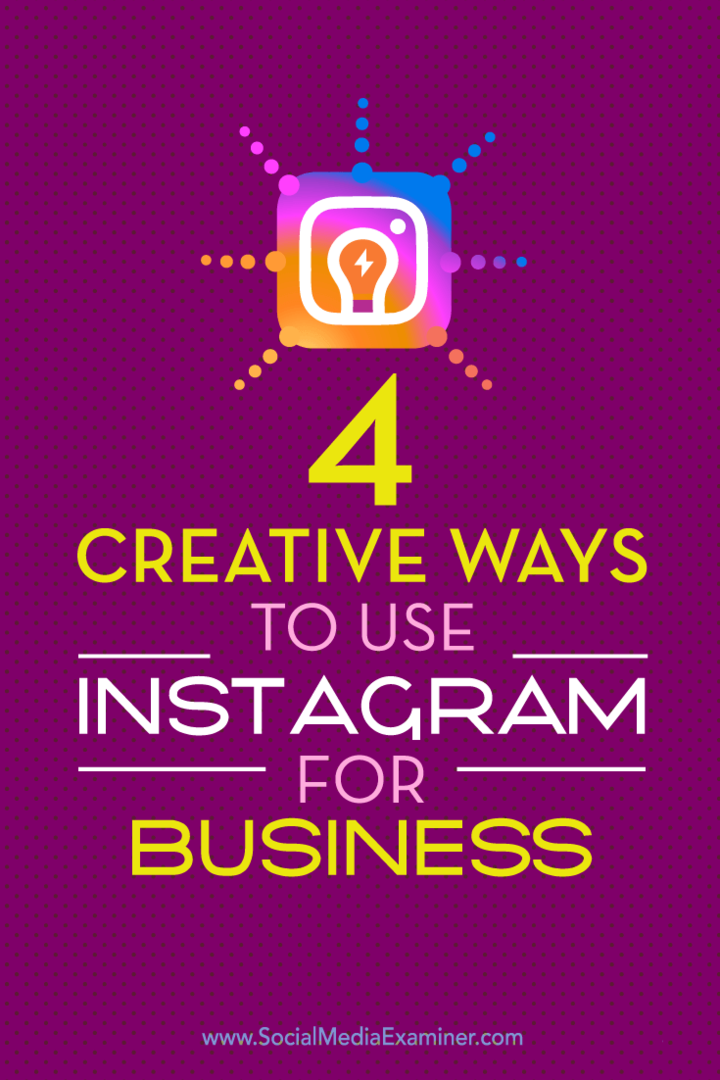Piilotettujen tietojen tarkasteleminen Wordissa ennen asiakirjojen jakamista
Microsoft Office Microsoftin Sana Yksityisyys Microsoft Sankari / / February 28, 2021
Viimeksi päivitetty

Otamme kaikenlaisia varotoimet digitaalisen tietomme kanssa näinä päivinä. Mutta yksi asia, jota et todennäköisesti ajattele, on Microsoft Wordissa luomiesi asiakirjojen liitteet.
Tietämättä sitä voit jakaa asiakirjan, joka sisältää piilotettua tekstiä, kommentteja, henkilökohtaisia tietoja, lähetettäväksi tarkistettavaksi tietoja ja muuta. Tässä näytämme sinulle, kuinka voit tarkastaa asiakirjasi tämäntyyppisten tietojen varalta itse asiakirjassa ja metatiedoissa ja poistaa ne Word-asiakirjastasi.
Tarkastele piilotettuja tietoja asiakirjassa
Ensimmäiset asiat ensin, Microsoft suosittelee että käytät alla olevaa prosessia asiakirjan kopiossa alkuperäisen sijaan. Syynä tähän on, että jos käytät työkalua tietojen poistamiseen, sitä ei ehkä voida palauttaa jälkikäteen. Joten tarkista tarkastaja löytää yksityiskohdista riippuen asiakirjan tarkoituksen ja kenen kanssa aiot jakaa sen.
Voit tarkastella piilotettuja tietoja avaamalla tarkistettavan asiakirjan ja noudattamalla sitten näitä ohjeita.
- Klikkaa Tiedosto -välilehti ja valitse Tiedot vasemmalla puolella.
- Napsauta Tarkasta asiakirja -kohdan vieressä Tarkista ongelmat. Ennen kuin napsautat tätä painiketta, saatat nähdä sen vieressä yksityiskohdat ja yhteenvedon jo löydetyistä.
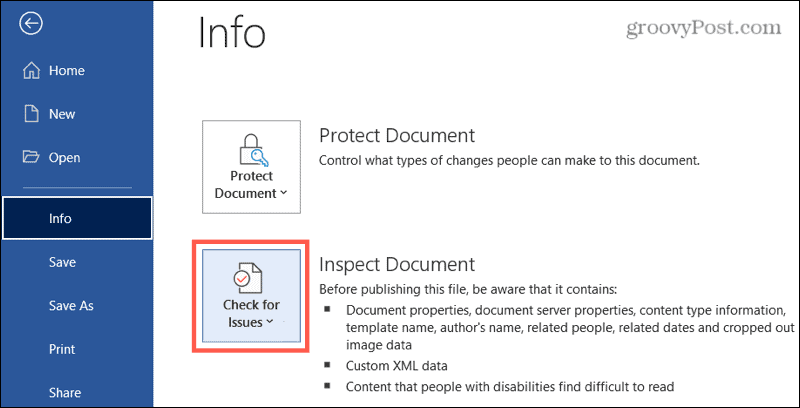
- Valitse Tarkasta asiakirja.
- Jos et ole vielä tallentanut asiakirjaa, sinua saatetaan kehottaa tekemään niin. Valita Joo tai Ei haluamallasi tavalla.
- Kun Asiakirjatarkastaja -ruudut, valitse kaikki kohteet, jotka haluat työkalun etsivän. Sinulla on melkein tusinaa luokkaa kommenteista ja tarkistuksista mukautettuun XML: ään ja näkymättömään sisältöön.
- Klikkaus Tarkastaa.
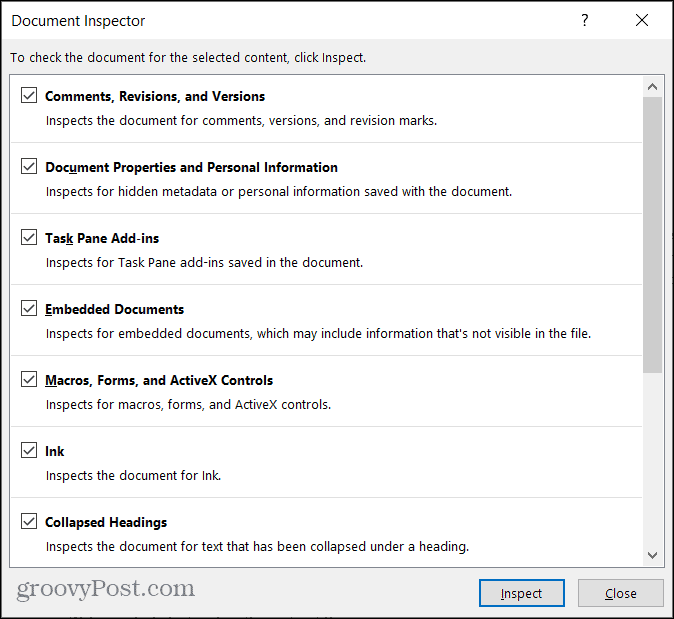
Sitten näet tarkastuksen tulokset. Vihreät valintamerkit tarkoittavat, että kohteita ei löytynyt. Punaiset huutomerkit osoittavat, että kohteet on löytynyt, ja näet tarkalleen, mitkä tuotteet ovat.
Nyt pallo on kentälläsi. Voit napsauttaa Poista kaikki -painike löytyneiden kohteiden vieressä poistaa ne asiakirjastasi. Tai voit kiinni työkalu, tee muutokset itse ja tarkista se sitten uudelleen.
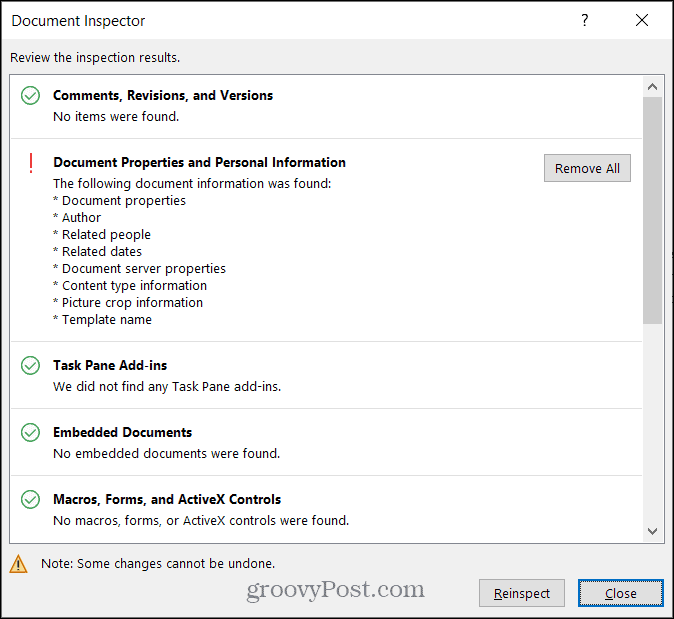
Huomaa vain työkalun alaosassa oleva varoitus, joka toistaa Microsoftin lausunnon: Joitakin muutoksia ei voi kumota. Joten pidä tämä mielessä ennen kuin painat Poista kaikki -painiketta.
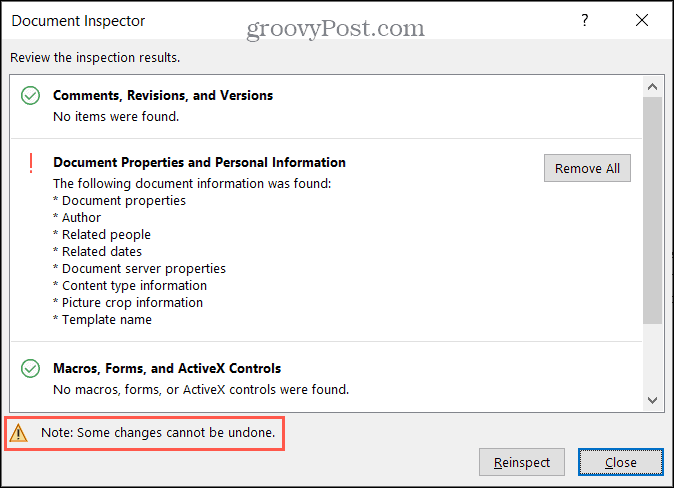
Kaikki tuotteet eivät tietenkään ole yhtä tärkeitä kuin muut, joten et ehkä ole huolissasi, jos jaettu asiakirja sisältää joitain niistä. Esimerkiksi, jos asiakirja sisältää käytetyn mallin nimen, saatat olla varma, että annat kyseisen kohteen jäädä.
Tarkastellaan tarkemmin asiakirjatarkastajien luokkiin sisältyviä tuotetyyppejä.
Word-asiakirjatarkastajan tiedot
Tämä ei ole all-inclusive-luettelo kohteista, jotka voivat sisältyä Word-asiakirjaasi. Mutta se antaa sinulle hyvän käsityksen luokista ja kohteista, joita kannattaa tarkkailla työkalua käytettäessä. Katso täydellinen luettelo sen kehittyessä Microsoftin piilotettujen tietojen tukisivu.
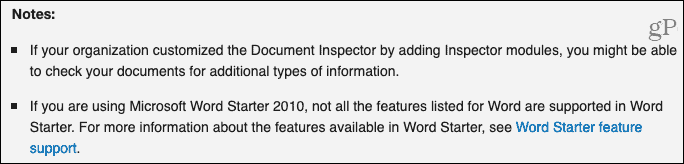
- Kommentit, versiot, versiot ja merkinnät: kommentit, versiomerkit, asiakirjan version yksityiskohdat ja mustemerkinnät.
- Asiakirjan ominaisuudet ja henkilökohtaiset tiedot: Asiakirjan ominaisuudet (yhteenveto, tilastot ja asiakirjan ominaisuudet), reititystodistukset, tarkistusta varten lähetettävät tiedot, asiakirjapalvelimen ominaisuudet, sisältötyypin tiedot, mallin nimi ja käyttäjä nimi.
- Piilotettu teksti: Piilotettu teksti asiakirjassa.
- Näkymätön sisältö: Objektit, jotka olet muotoillut näkymättömiksi asiakirjassa.
- Otsikot, alatunnisteet ja vesileimat
- Mukautetut XML-tiedot
- Tehtäväpaneelin lisäosat
- Upotetut asiakirjat
- Makrot, lomakkeet ja ActiveX-komponentit
- Tiivistetyt otsikot
- Muste
Kuten näette, on joitain kohteita, jotka haluat pitää yksityisempinä kuin toiset. Käytä siis parasta harkintasi. Ja jos olet huolissasi siitä, ettet pysty palauttamaan asiakirjavalvojalla poistamaasi asiaa, harkitse alkuperäisen asiakirjan tallentamista (ennen työkalun käyttöä) ja kopion jakamista (työkalun käytön jälkeen) sen sijaan.
Pidä tietosi turvassa, kun jaat Word-asiakirjoja
Asiakirjan tarkastuksen suorittaminen vie alle minuutin. Joten on aikaasi arvoinen varmistaaksesi, ettet jaa jotain henkilökohtaista tai arkaluontoista.
Katso lisää tietojesi suojaamisesta katsomalla kuinka suojata Windows-tietokoneesi lunnasohjelmilta ja kuinka silputaan tiedostot pysyvästi Windowsissa liian.
Myymälähintojen täsmäytys: Kuinka saada verkkohinnat ostoksilla kaupassa
Kaupan ostaminen ei tarkoita, että sinun on maksettava korkeampia hintoja. Hintatakuun ansiosta voit saada online-alennuksia ...
Kuinka lahjoittaa Disney Plus -tilaus digitaalisella lahjakortilla
Jos olet nauttinut Disney Plus -sovelluksesta ja haluat jakaa sen muiden kanssa, voit ostaa Disney + Gift -tilauksen ...
Opas asiakirjojen jakamiseen Google-dokumenteissa, Sheetsissa ja Slidesissa
Voit helposti tehdä yhteistyötä Googlen verkkopohjaisten sovellusten kanssa. Tässä on opas jakamiseen Google-dokumenteissa, Sheetsissa ja Slidesissa käyttöoikeuksilla ...